Table of Contents
我的环境
OpenCV4.1.0 【https://opencv.org/releases/】
VS2017
Win10 64bit
OpenCV4.1.0
下载地址【https://opencv.org/releases/】
Windows点击进去后就可以下载“opencv-4.1.0-vc14_vc15.exe”
值得一提的是,这个版本支持VS2015 & VS2017。已经安装VS2015的朋友就不用再升级至VS2017了

“opencv-4.1.0-vc14_vc15.exe”双击后会生成一个“opencv”文件夹,
我把它改名为“opencv410”放在了这个路径下,
因为我还有其他版本的OpenCV在使用
D:\OpenCV\

目录结构如下图:
OpenCV410WorldDebugX64.props 与 OpenCV410WorldReleaseX64.props 是我自己配置的属性档案,
方便使用,具体可以参考这篇博客。
《为VS2010/VS2012/VS2013/OpenCV3和OpenCV2.4.11配置属性-添加OpenCV不同版本的属性表 详细图解》

VS2017
去微软官网下载,因为最新的为VS2019,我们需要下载旧版,点击下面链接
https://visualstudio.microsoft.com/zh-hant/vs/older-downloads/
登录Microsoft账号(没有的话就注册一个,很快的)
我当时选择“加入免费的Dev Essentials计划”才下载成功


配置
新建一个C++项目“Hello”
这里以Debug版为主讲解,Release版一样,不知道Debug与Release什么区别的请看下图

项目->属性

配置Include Directories(包含目录)

【注意】:OpenCV官网提供的sample使用到这个文件,在“D:\OpenCV\opencv410\sources\samples\dnn”目录下,所以一定要包含进来
#include "common.hpp"
配置Library Directories(库目录)
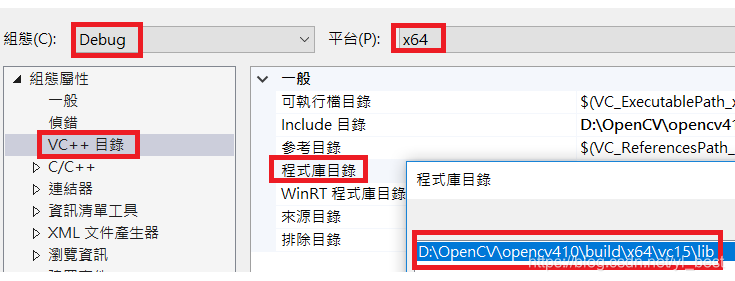
Linker链接器配置->重启VS2017
链接器->输入->附加依赖项
Linker->Input->Additional Dependencies

以上三步曲输入完成,最后点击确定按钮即可。
添加环境变量
将路径“D:\OpenCV\opencv410\build\x64\vc15\bin”添加在系统环境变量
【此电脑】→【属性】→【高级系统设置】→【环境变量】→【Path】

添加完环境变量最好重启电脑,以使其生效
不想添加环境变量的可以将这些档案复制一份到如下路径
C:\Windows\System

属性表配置
因为每次新建一个项目都要如此配置,有点麻烦,可以配置一个属性表。
具体可以参考这篇博客。
《为VS2010/VS2012/VS2013/OpenCV3和OpenCV2.4.11配置属性-添加OpenCV不同版本的属性表 详细图解》
